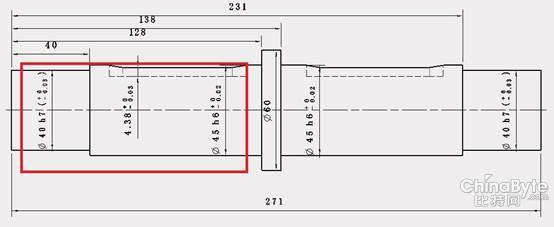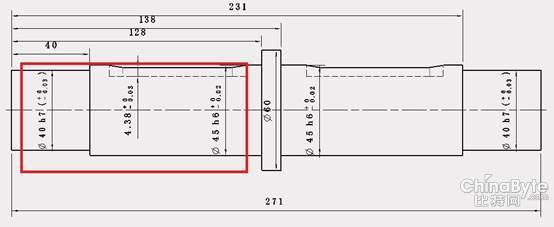公差是属于尺寸的范围,所以我们一般画完图之后都会标注,那么大家知道在cad中怎么标注上下公差吗?下面是小编整理的在cad中怎么标注上下公差的方法,希望能给大家解答。
在cad中标注上下公差的方法
cad公差怎么标注呢,首先小编打开一个需要公差标注的cad零件图,想要进行普通标注。
在cad命令行中输入ed然后按回车键确定。
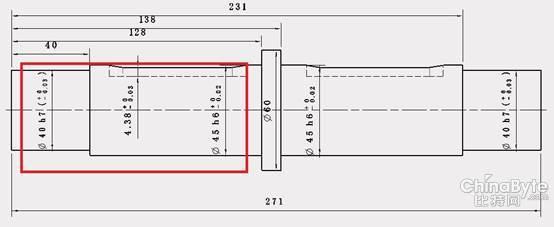
此时光标会变成小方块,点击选择想要改为公差的标注会出现文字编辑窗口。
在标注45后面输入%%p0.05(%%p会自动变成±号),然后点击确定。
此时cad公差怎么标注就解决了。
不同符号都有不同的文字替代,在文字输入时右键单击,选择符号就会出现。
 爱华网
爱华网